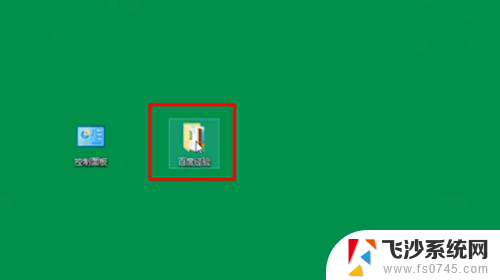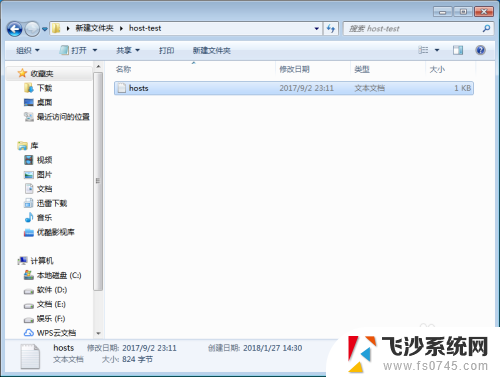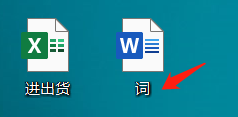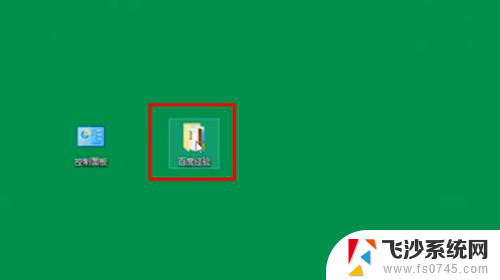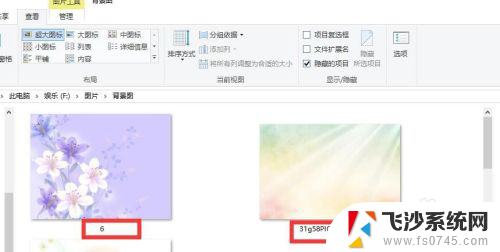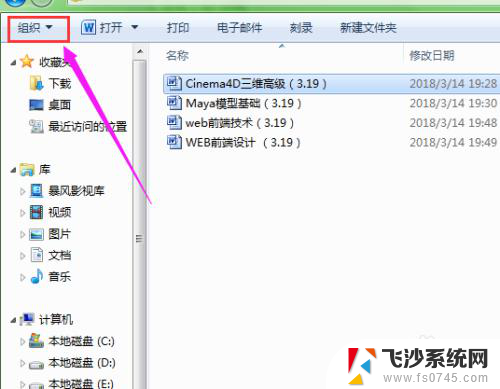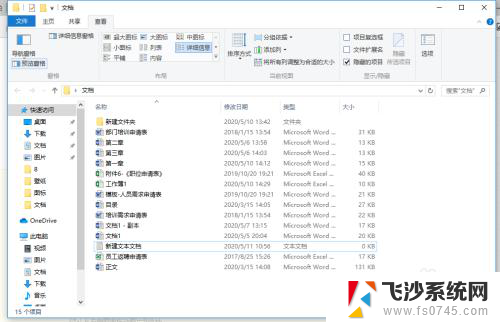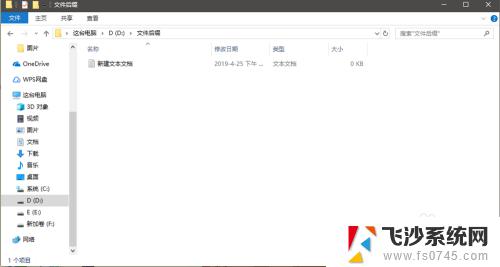电脑后缀名怎么显示出来 如何设置电脑显示文件后缀名
在电脑中,文件的后缀名通常用来表示文件的类型,比如.docx表示Word文档,.jpg表示图片文件等,如果想要在电脑上显示文件的后缀名,只需简单设置即可。在Windows系统中,打开文件资源管理器,点击查看选项卡,勾选文件名扩展名,即可显示文件的完整名称,包括后缀名。这样做不仅可以更清晰地识别文件类型,还能避免误操作或混淆不同类型的文件。
操作方法:
1.我们先打开一个文件夹看看文件,文件只显示文件名
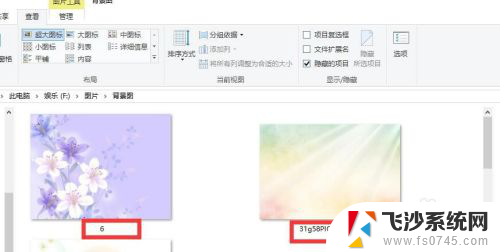
2.这时候,我们点击菜单栏“查看”
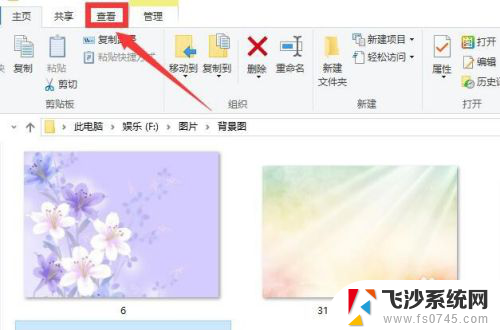
3.win10系统,在文件“查看”右侧就有个“文件扩展名”设置。勾选上文件扩展名,就可以显示文件扩展名(后缀)了

4.如果没有快捷项目设置。
我们点击菜单栏“查看”——选项

5.在文件选项中,再点击“查看”栏目
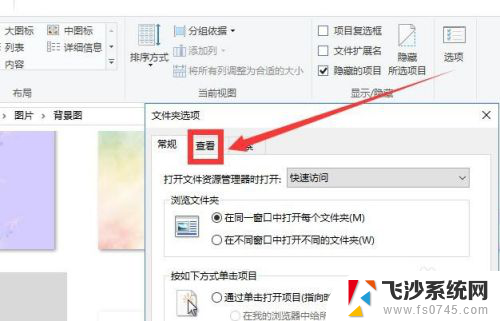
6.在查看中,找到“隐藏已知文件类型的扩展名”。把选框中的“√”去掉,然后点击确定,就可以显示文件后缀名了。
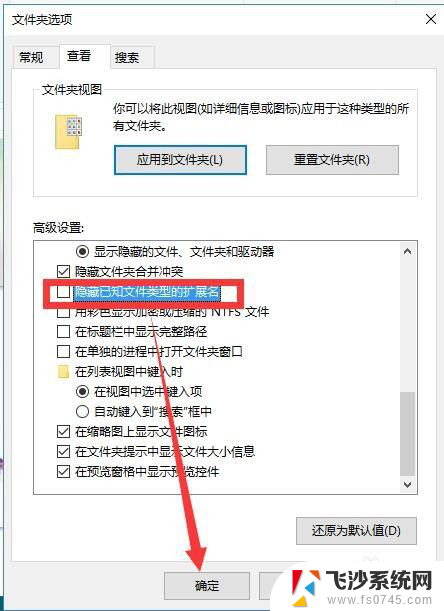
7.总结:
1、进入电脑文件后,点击菜单栏“查看”。win10系统直接勾选上“文件扩展名”即可
2、也可以点击“查看”——“选项”,文件夹选中,点击查看栏目,然后找到“隐藏已知文件类型的扩展名”。把选框中的“√”去掉即可
以上是电脑后缀名如何显示的全部内容,如果有任何疑问,用户可以参考小编的步骤进行操作,希望这对大家有所帮助。